随着科技的不断发展,固态硬盘(SSD)已经成为了越来越多电脑用户的首选,其高速读写能力和稳定性使其成为升级电脑的首选。但是,在使用新换的SSD之前,你需要对其进行分区,以便更好地管理你的数据和程序。本文将详细介绍如何以新换SSD分区的步骤和方法,帮助你顺利完成升级,提升电脑性能。
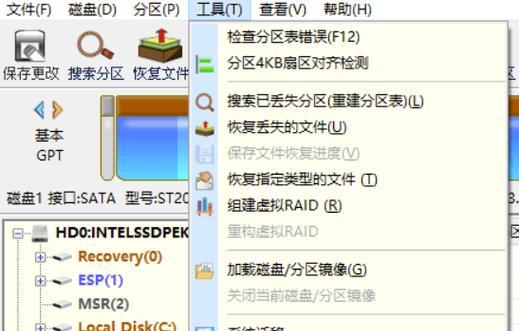
一、了解SSD分区的基本概念与作用
在开始分区之前,我们首先需要了解什么是SSD分区以及它的作用。SSD分区是将硬盘划分为一个或多个逻辑部分,每个部分被称为分区。通过分区,我们可以更好地管理数据、操作系统和程序,并提高硬盘的利用率和性能。
二、备份重要数据和文件
在进行任何磁盘操作之前,备份数据是非常重要的。因为在分区过程中可能会出现意外情况,导致数据丢失。所以,在开始分区之前,请务必备份你的重要数据和文件。

三、选择适当的分区工具
选择适当的分区工具可以帮助你更好地进行SSD分区操作。目前市场上有很多优秀的分区工具可供选择,例如著名的EaseUSPartitionMaster、MiniToolPartitionWizard等。根据自己的需求选择一个合适的分区工具,并下载安装。
四、连接SSD并进行识别
在开始分区之前,将新换的SSD连接到你的电脑上,并确保它被正确识别。如果你的SSD没有被识别,你需要检查连接是否稳定,并在BIOS设置中进行相应调整。
五、打开分区工具并选择SSD
打开你选择的分区工具,并选择要进行分区的SSD。在软件界面上,你应该能够看到你的SSD被列出,并显示其容量和状态。
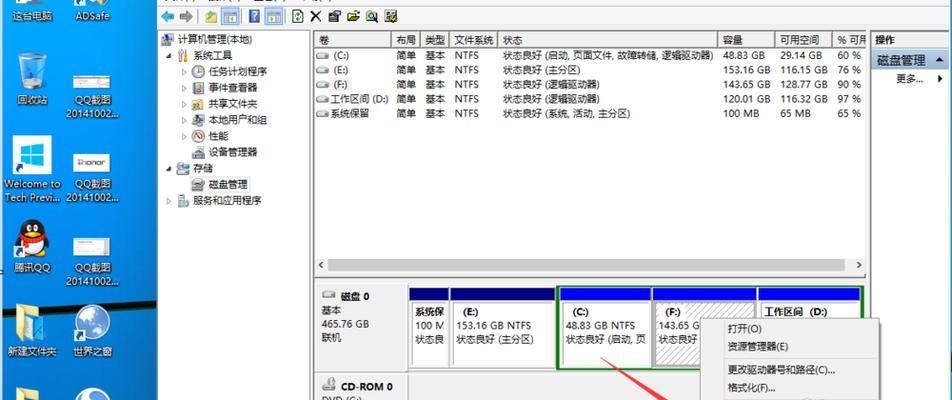
六、创建新分区
在选择了SSD之后,点击创建新分区的选项,然后根据需要设置分区的大小和格式。通常情况下,我们建议将操作系统和常用程序安装在单独的分区中,以便更好地管理和维护。
七、调整分区大小
如果你对之前创建的分区大小不满意,或者需要进一步调整,你可以使用工具提供的调整分区大小的功能。只需要选择相应的分区,然后在调整选项中输入你期望的大小即可。
八、命名和标记分区
为了更好地识别分区的用途,我们可以为每个分区设置一个名称,并选择一个合适的标记。例如,我们可以将一个分区命名为“系统”,并标记为“C盘”。
九、确认并应用分区操作
在完成以上的分区设置后,我们需要点击确认或应用按钮来应用这些操作。在确认之前,请再次确保所做的设置是正确的,并且没有遗漏。
十、等待分区操作完成
分区过程可能需要一些时间,具体的时间取决于你的硬盘容量和计算机性能。请耐心等待,并确保在操作完成之前不要关闭电脑或断开SSD连接。
十一、检查分区结果
在分区操作完成后,我们需要检查分区结果是否符合我们的预期。可以通过查看分区工具上显示的分区信息来确认。
十二、迁移数据至新SSD分区
如果你之前有数据存储在其他硬盘或分区中,你可以使用分区工具提供的数据迁移功能将这些数据迁移到新的SSD分区中。这样可以更好地整理和管理你的数据。
十三、安装操作系统和程序
在完成了数据迁移后,你可以使用新的SSD分区来安装操作系统和常用程序。通过将操作系统和程序安装在SSD上,你将获得更快的启动和响应速度。
十四、优化SSD性能
为了充分发挥SSD的性能,我们可以进行一些优化操作。例如,关闭系统的自动碎片整理功能、开启TRIM命令支持等,这些操作可以帮助提升SSD的读写速度和寿命。
十五、
通过以上的步骤,我们可以顺利地以新换SSD分区,并充分利用其性能优势。SSD分区可以帮助我们更好地管理数据和程序,提高硬盘的利用率和性能。同时,不要忘记定期备份你的数据,以免出现意外情况导致数据丢失。


